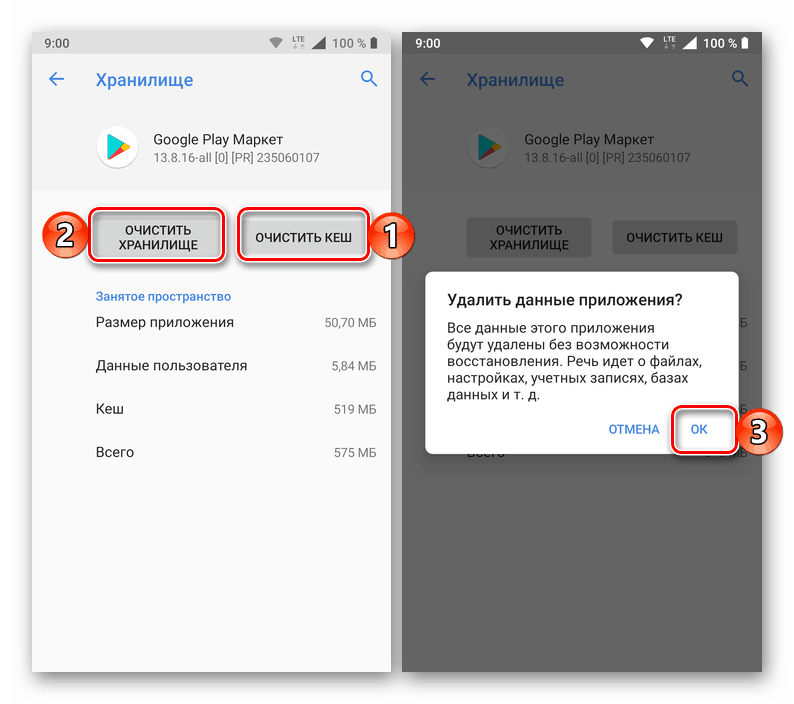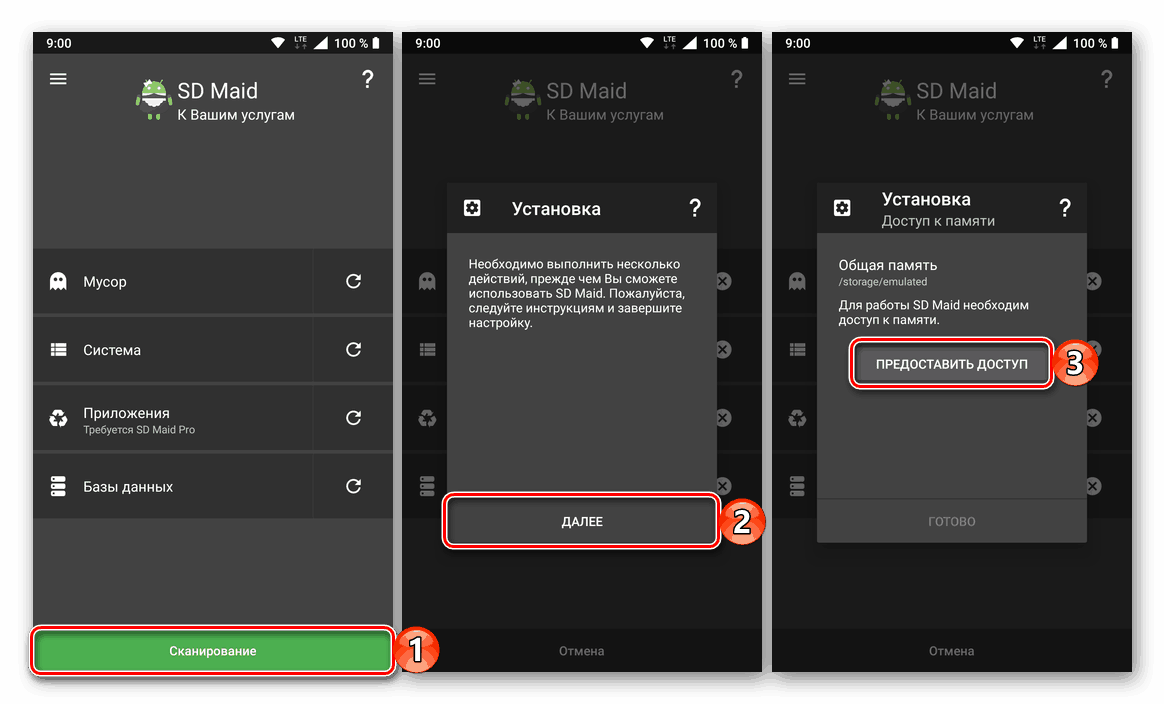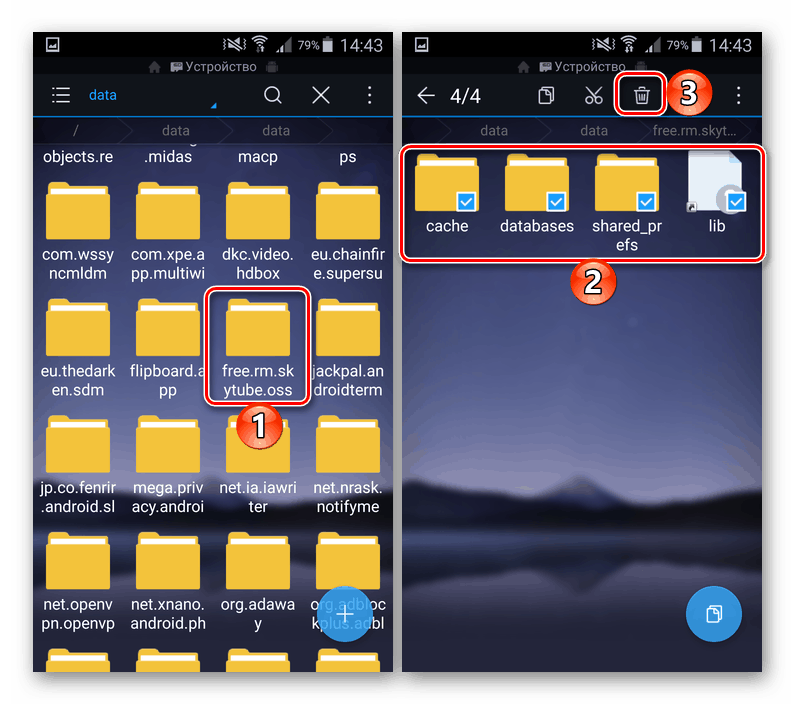Отстраняване на грешка в кода за грешка 24 при инсталиране на приложението на Android
От време на време в мобилната операционна система Android възникват различни проблеми и неизправности, а някои от тях са свързани с инсталиране и / или актуализиране на приложения, или по-скоро с невъзможността да се направи това. Сред тях и кодът за грешка 24, премахването на което ще кажем днес.
Съдържанието
Поправяме грешка 24 в Android
Има само две причини за проблема, с който се отнася статията ни - прекъсване на изтеглянето или неправилно премахване на приложението. Както в първия, така и във втория случай временните файлове и данни могат да останат във файловата система на мобилното устройство, което пречи не само на нормалното инсталиране на нови програми, но и като цяло имат отрицателно въздействие върху работата. Google Play Market ,
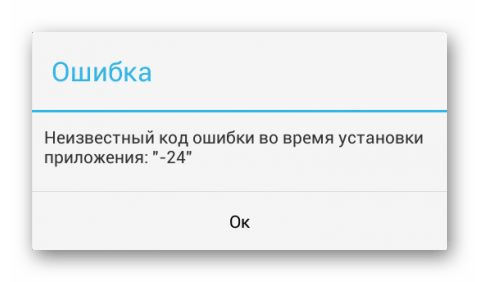
Няма много възможности за елиминиране на грешки с код 24, а същността на тяхното изпълнение е да се премахне така нареченият файл за боклук. Това ще направим по-нататък.
Важно: Преди да продължите с препоръките по-долу, рестартирайте мобилното си устройство - възможно е след рестартиране на системата проблемът да не ви безпокои повече.

Вижте също: Как да рестартирате Android
Метод 1: Почистване на данните за системните приложения
Тъй като грешка 24 възниква директно в Google Play Market, първото нещо, което трябва да направите, за да я коригирате, е да изчистите временните данни на това приложение. Това просто действие ви позволява да се отървете от най-често срещаните грешки в магазина за приложения, които многократно сме писали на нашия уебсайт.
Вижте също: Решаване на проблеми в Google Play Market
- По всякакъв удобен начин, отворете "Настройки" на вашето устройство с Android и отидете в раздела "Приложения и известия" и от там към списъка с всички инсталирани приложения (това може да бъде отделен елемент от менюто, раздел или бутон).
- В списъка с програми, които се отварят, потърсете Google Play Store, кликнете върху неговото име и след това отидете в раздела „Съхранение“ .
- Докоснете бутона "Изчистване на кеша" , а след него - "Изтриване на данни" . Потвърдете действията си в изскачащия прозорец на въпроса.
![Изтриване на кеша и данните от приложението Google Play Магазин на Android]()
Забележка: На смартфони, работещи с най-новата версия на Android по време на писането (9 Pie), вместо бутона „Erase data” ще се появи „Clear storage” . Като кликнете върху него, можете да изтриете всички данни - просто използвайте бутона със същото име.
- Върнете се към списъка с всички приложения и намерете в него услугите на Google Play. Извършвайте същите действия с тях, както при Play Store, т.е. изчистете кеша и данните.
- Рестартирайте мобилното си устройство и повторете тези действия, които са довели до грешка с код 24. Най-вероятно ще бъде поправен. Ако това не се случи, преминете към следващия метод.
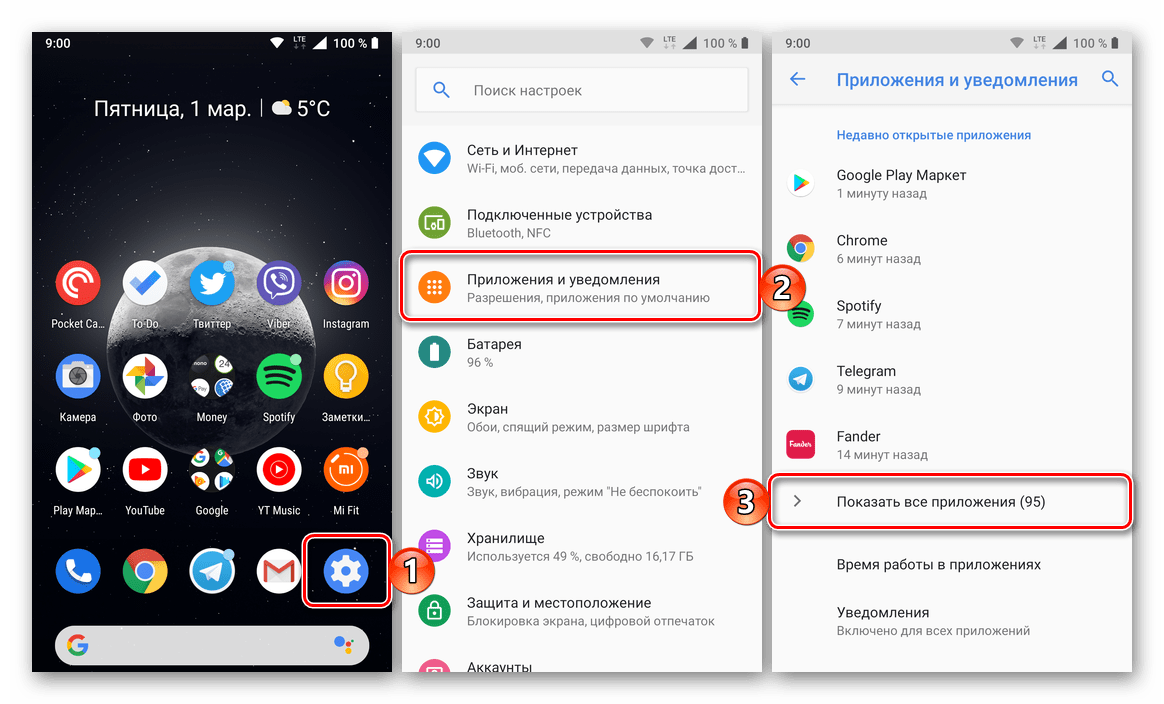
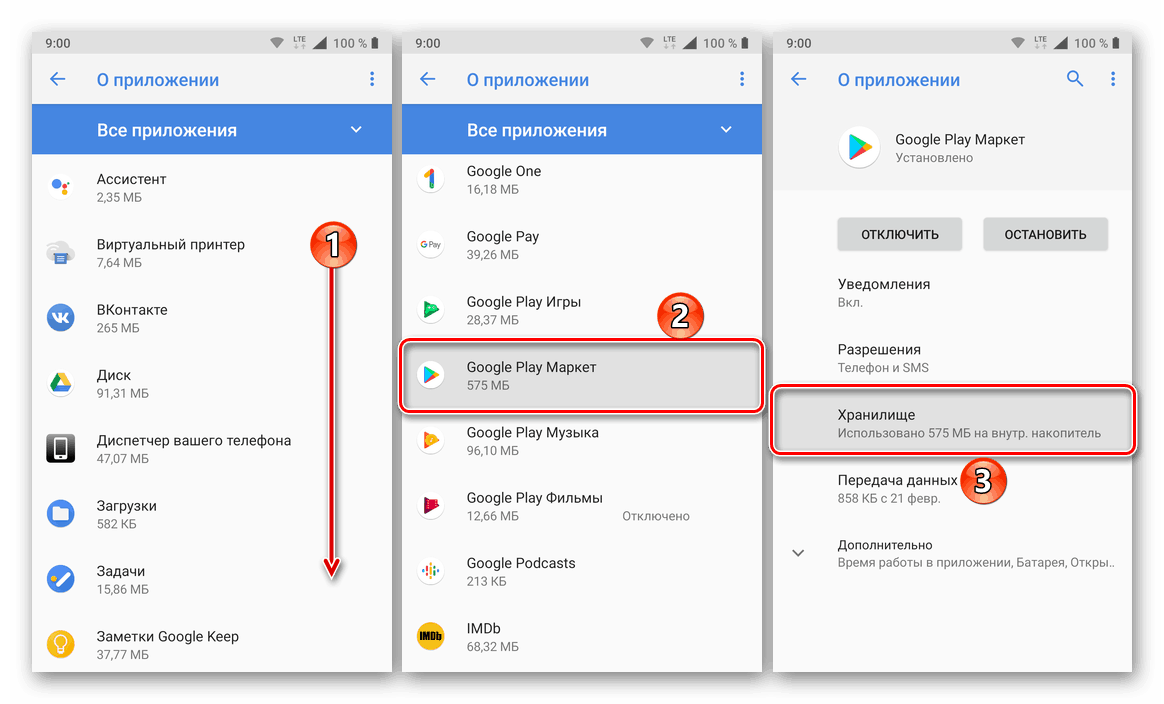
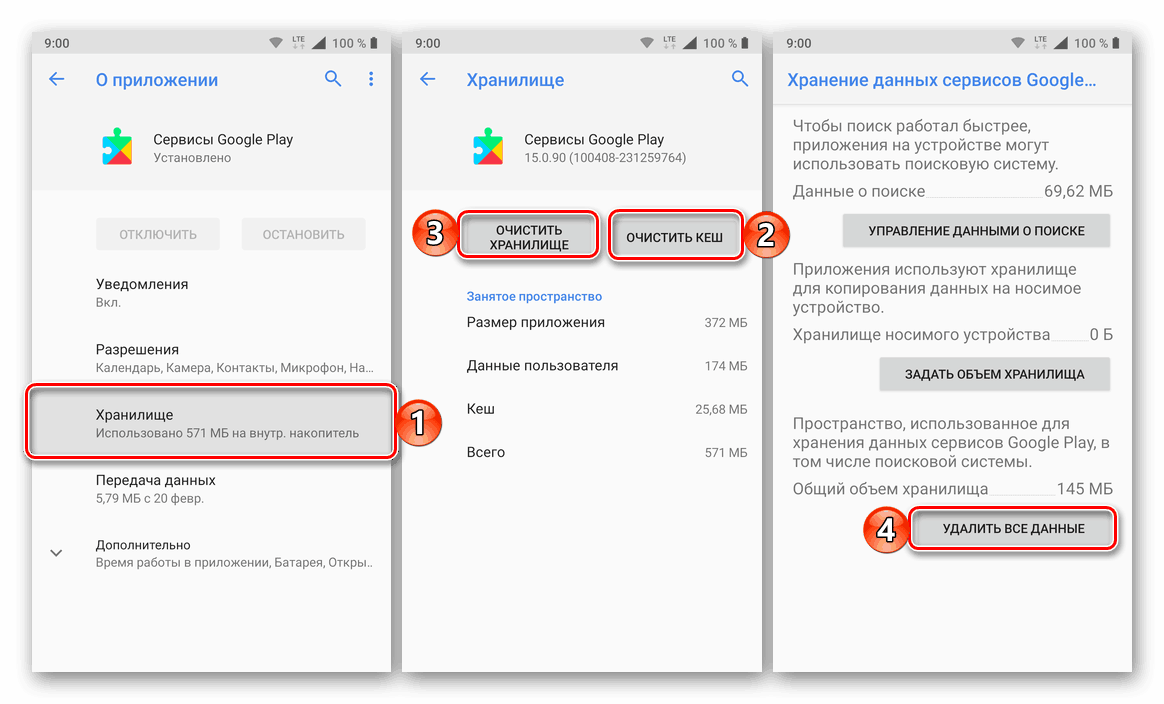
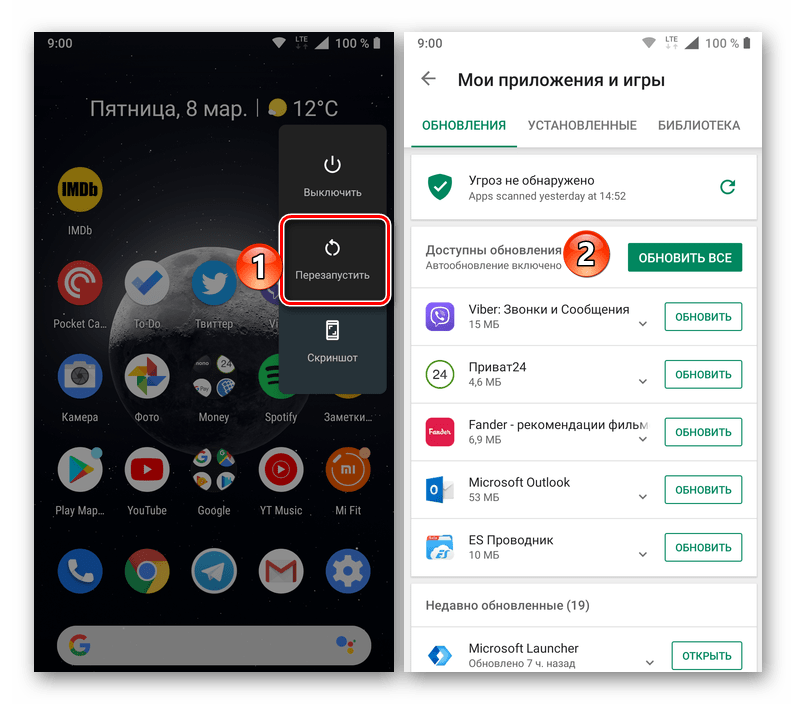
Метод 2: Почистете данните на файловата система
Данните за боклука, за които писахме във въведението, след прекъсната инсталация на приложението или неуспешния опит да го изтриете, могат да останат в една от следните папки:
-
data/data- ако приложението е инсталирано във вътрешната памет на смартфон или таблет; -
sdcard/Android/data/data- ако инсталацията е извършена на карта с памет.
Невъзможно е да влезете в тези директории чрез стандартен файлов мениджър, така че ще трябва да използвате една от специализираните приложения, които ще бъдат обсъдени по-късно.
Вариант 1: SD Maid
Доста ефективно решение за почистване на Android файловата система, търсене и отстраняване на грешки, които работят в автоматичен режим. С него можете лесно да изтриете ненужните данни, включително посочените по-горе места.
Изтеглете SD Maid от Google Play Store
- Инсталирайте приложението, като използвате връзката по-горе и я стартирайте.
- В основния прозорец натиснете бутона „Сканиране“ ,
![Извършване на сканиране на системата в приложението SD Maid на Android]()
дайте достъп и заявени разрешения в изскачащ прозорец, след което кликнете върху Край .
- Когато проверката приключи, кликнете върху бутона „Стартирай сега“ и след това върху бутона „Старт“ в изскачащия прозорец и изчакайте, докато системата се почисти и откритите грешки се коригират.
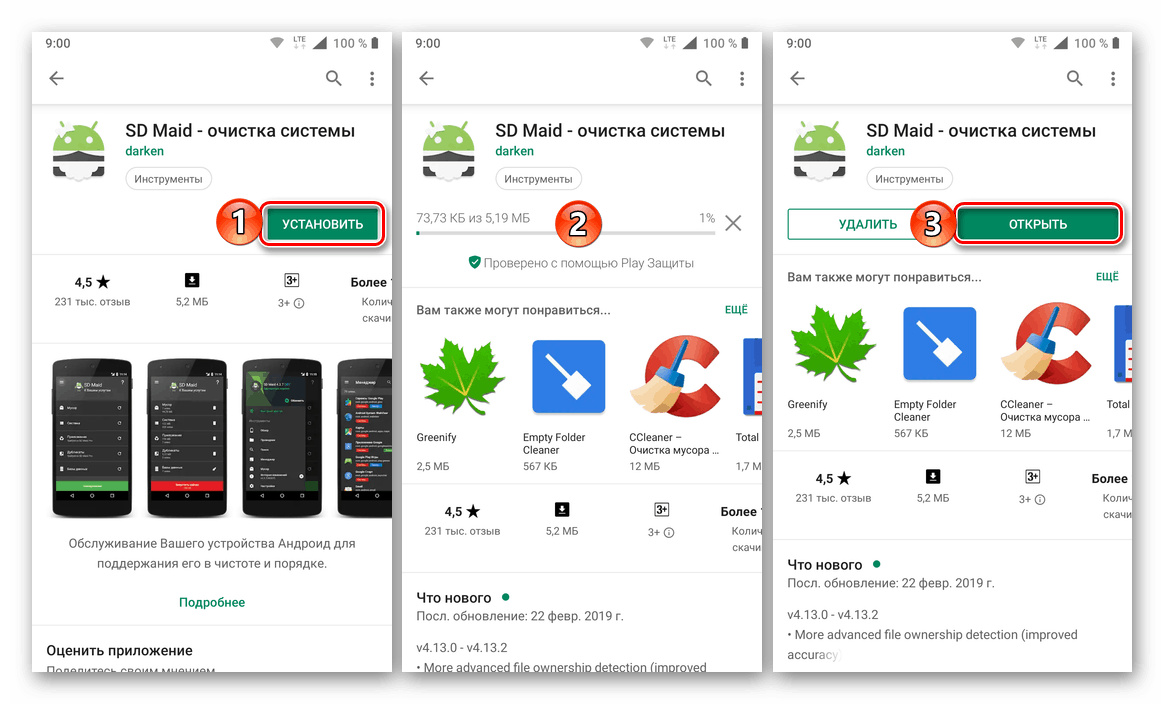
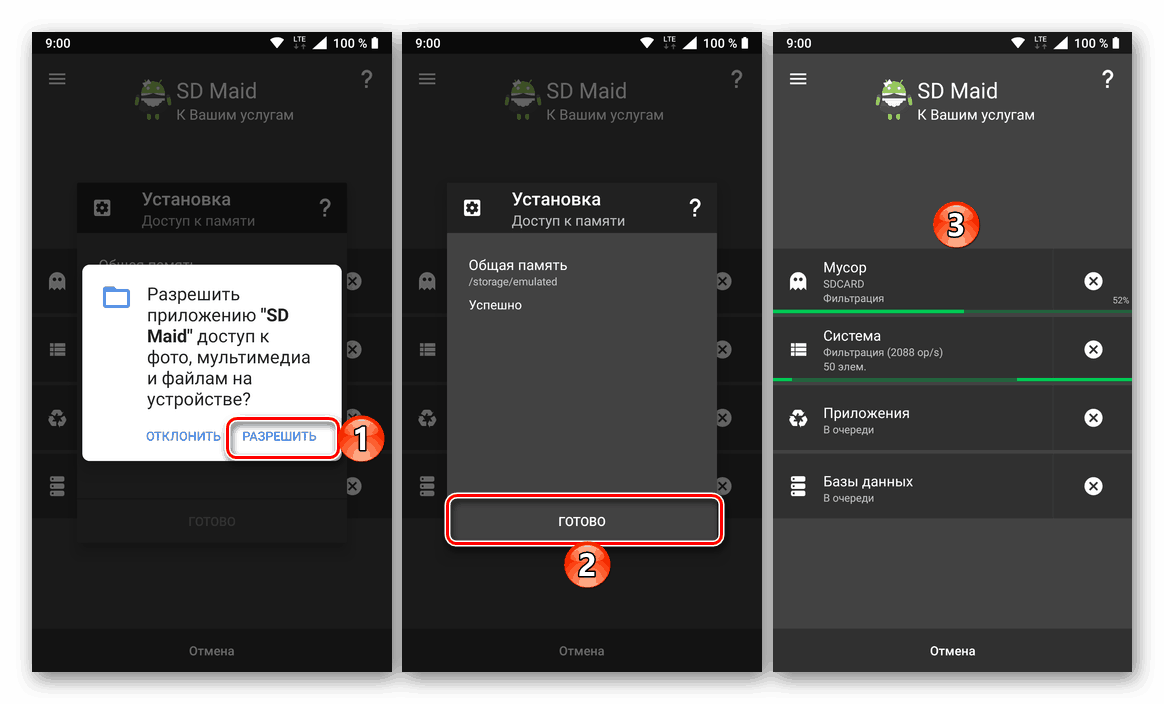
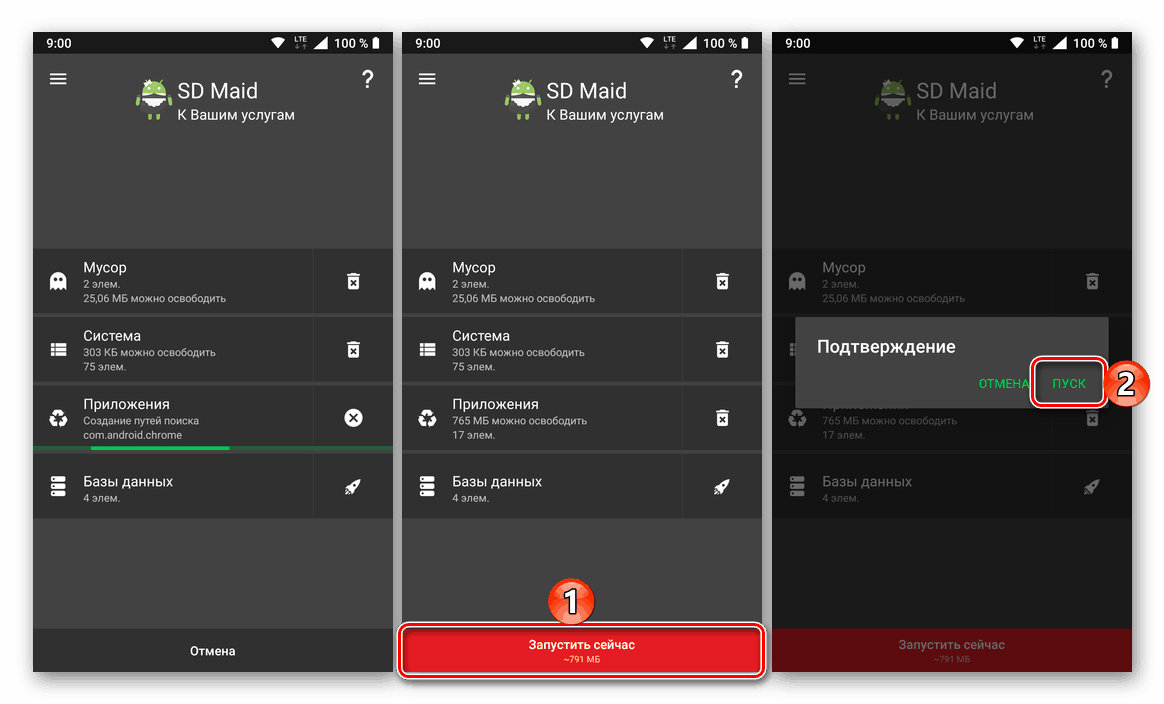
Рестартирайте смартфона и опитайте да инсталирате / актуализирате приложенията, с които преди това сме срещали кода за грешка 24.
Вариант 2: Файлов диспечер на root достъп
Почти същото нещо, което SD Maid прави автоматично, може да се направи самостоятелно с помощта на файловия мениджър. Вярно е, че стандартното решение тук не е подходящо, тъй като не осигурява подходящо ниво на достъп.
Вижте също: Как да получите права на суперпотребител на Android
Забележка: Следните действия са възможни само ако има достъп с права (права на суперпотребител) на мобилното устройство. Ако не разполагате с тях, използвайте препоръките от предходната част на статията или прочетете материалите, представени на връзката по-горе, за да получите необходимите пълномощия.
- Ако файловия мениджър на трета страна все още не е инсталиран на мобилното ви устройство, проверете статията, представена в връзката по-горе, и изберете подходящото решение. В нашия пример ще се използва доста популярна. ES Explorer ,
- Стартирайте приложението и преминете през един от пътищата, посочени в увода към този метод, в зависимост от това дали приложението е инсталирано във вътрешната памет или на външно устройство. В нашия случай това е директорията
data/data. - Намерете в него папката на приложението (или приложенията), с инсталирането на която възниква проблемът (в същото време не трябва да се показва в системата), отворете го и на свой ред изтрийте всички файлове вътре. За да направите това, изберете първия с дълъг кран, след което докоснете другите и кликнете върху елемента „Trash“ или изберете съответния елемент от менюто на файловия мениджър.
![Търсете и изтривайте всички данни от приложението за проблем на устройството с Android]()
Забележка: За да търсите желаната папка, трябва да се ръководи от нейното име - след префикса “com”. Оригиналното или леко модифицирано (съкратено) име на приложението, което търсите, ще бъде посочено.
- Върнете се на стъпка назад и изтрийте папката на приложението, просто я изберете с кран и използвайки съответния елемент в менюто или лентата с инструменти.
- Рестартирайте мобилното си устройство и опитайте да преинсталирате програмата, с която преди сте имали проблем.
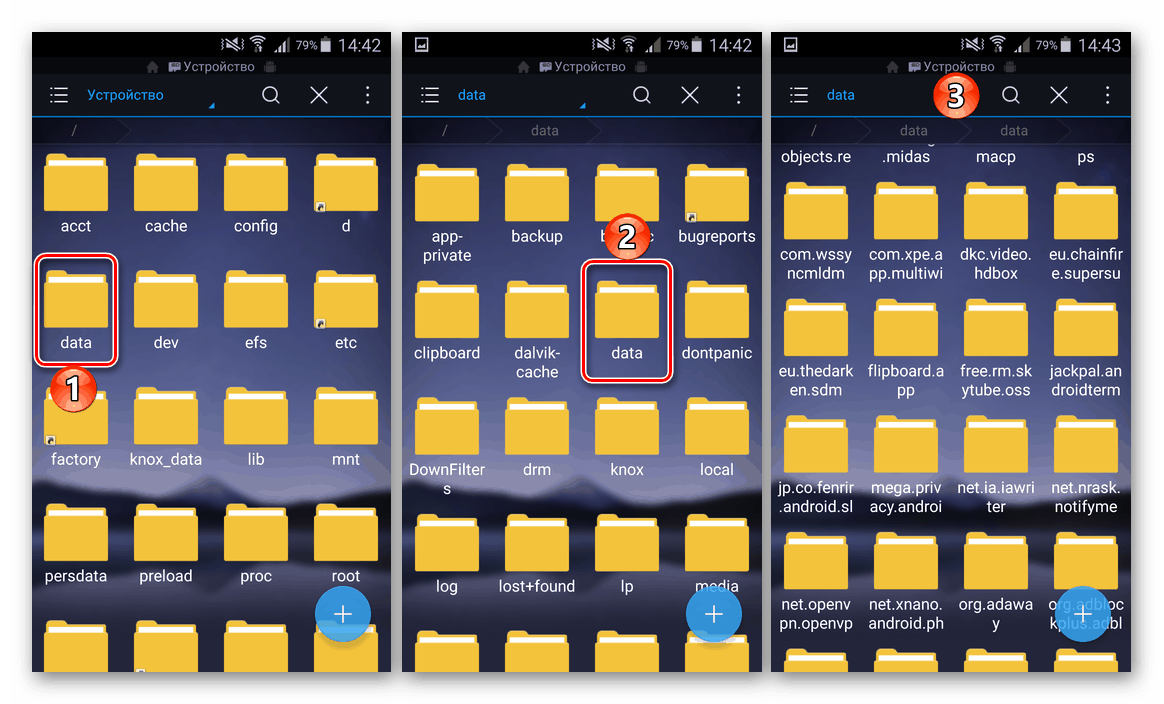
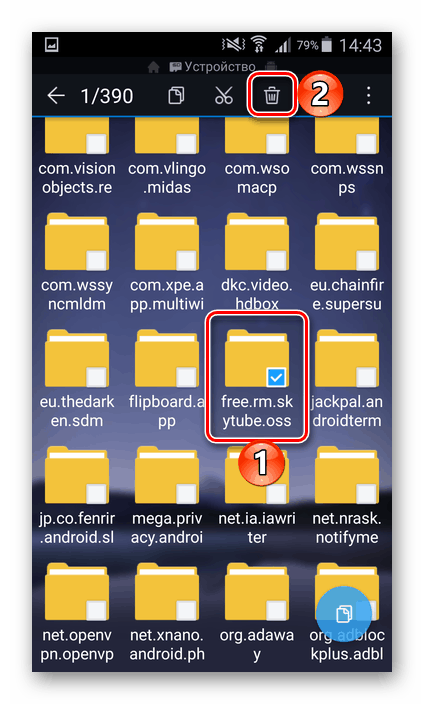

След като изпълните стъпките, описани във всеки от предложените по-горе методи, грешка 24 вече няма да ви безпокои.
заключение
Кодът за грешка 24, разгледан в нашата статия, не е най-често срещаният проблем в Android OS и Google Play Store. Най-често това се случва на относително стари устройства, добро, неговото елиминиране не предизвиква никакви особени трудности.